Коли справа доходить до творчої роботи у Photoshop, пензлі є незамінними інструментами, які надають вашому дизайну певної виразності. Вони дозволяють розробити власний стиль і втілити своє бачення на цифровому полотні. Імпортувати пензлі у Photoshop - це простий процес, але є кілька способів зробити це ефективно і швидко. У цьому посібнику ви дізнаєтеся все, що вам потрібно знати, щоб без проблем імпортувати та застосовувати пензлі.
Основні висновки
- Існує три основні способи імпорту пензлів до Photoshop.
- Ви можете налаштувати зовнішній вигляд пензлів для кращого візуального сприйняття.
- Різні комбінації клавіш полегшують використання пензлів у Photoshop.
Покрокові інструкції
Спосіб 1: Двічі клацніть, щоб імпортувати
Це найпростіший і найшвидший спосіб імпортувати пензлі до Photoshop. Все, що вам потрібно зробити, це знайти файл пензля на вашому комп'ютері і двічі клацнути на ньому.
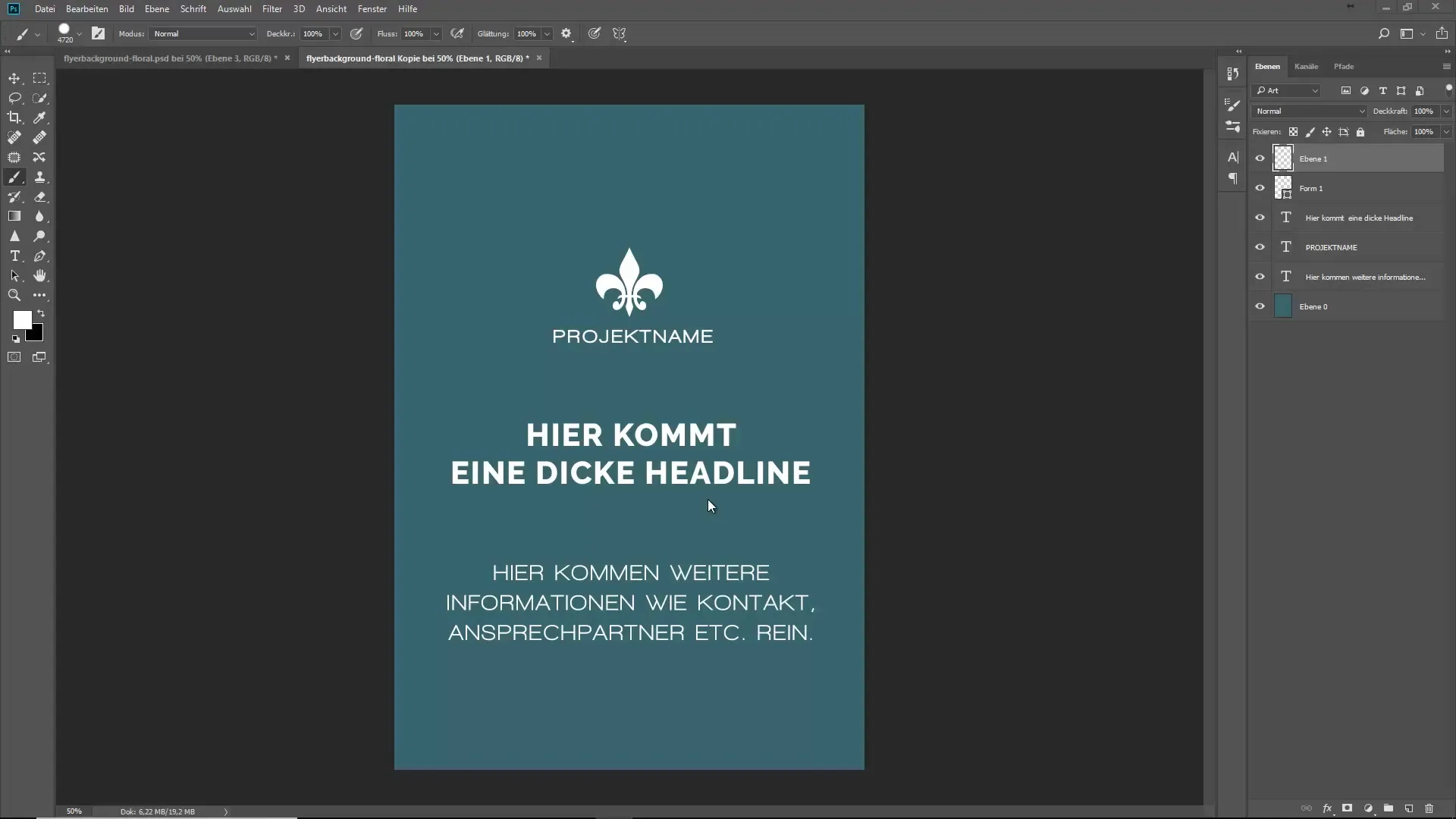
Спосіб 2: Перетягування
Якщо ви хочете імпортувати пензель в інший спосіб, ви можете просто перетягнути його в область керування інструментом. Переконайтеся, що ви перетягуєте пензель не безпосередньо в документ, а в область керування Photoshop.
Спосіб 3: Імпорт пензлів через панель керування
Інший варіант - імпортувати пензлі за допомогою опцій панелі керування. Перейдіть до пункту "Імпорт пензлів", виберіть потрібний файл і завантажте його безпосередньо у Photoshop.
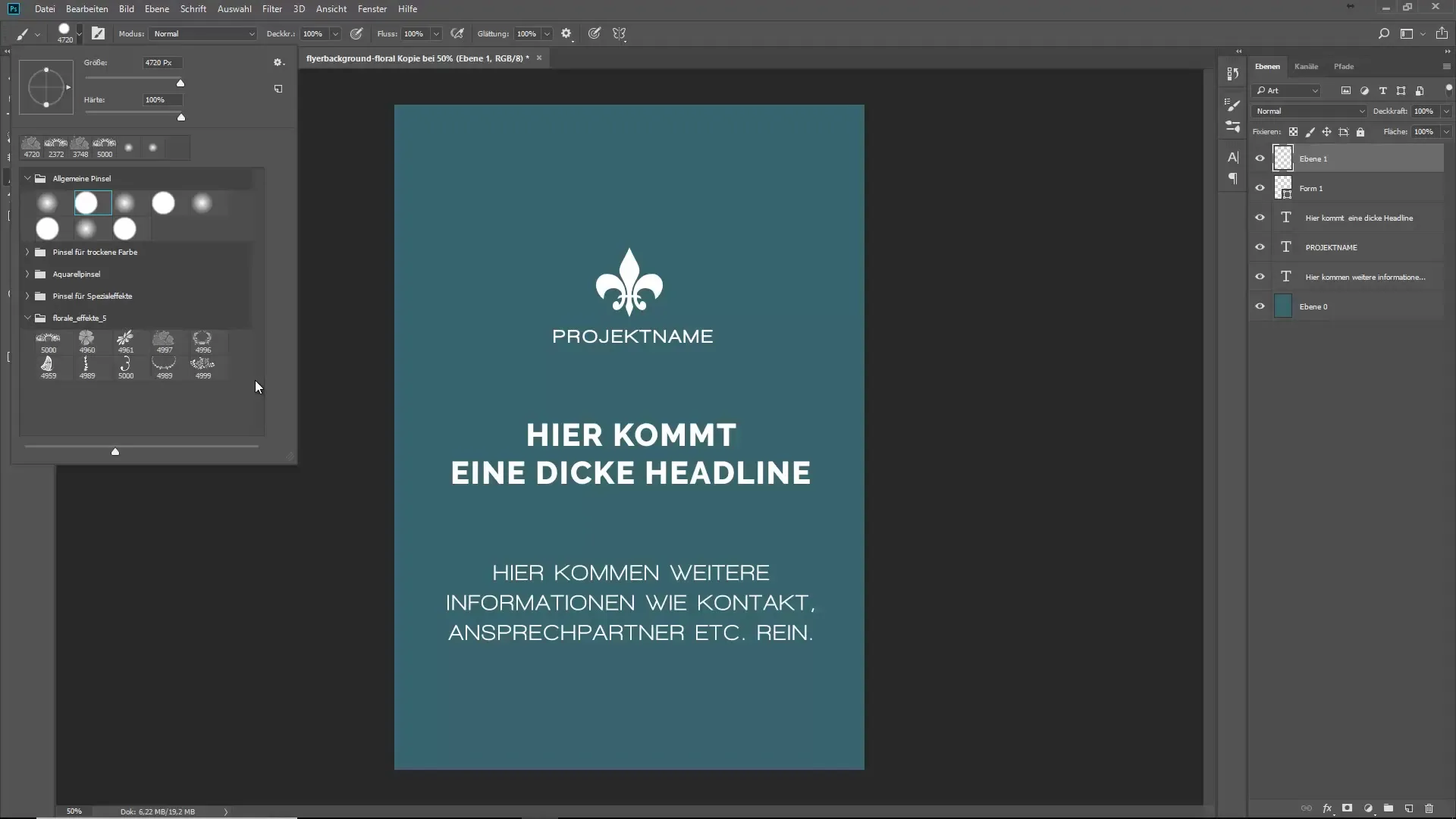
Відображення та налаштування пензлів
Після імпорту пензлів може статися так, що не всі пензлі відображатимуться в інтерфейсі користувача. Невелика хитрість полягає в тому, щоб оновити панель керування. Просто перетягніть її один раз, і Photoshop покаже всі доступні пензлі.
За замовчуванням на панелі керування відображаються лише назви пензлів та їхні мазки. Це може бути не дуже корисно для класичних мотивних пензлів. Тому я рекомендую приховувати мазок і назву пензля, щоб мати кращий огляд пензля.
Використання пензлів
Тепер, коли у вас є пензлі, ви, природно, захочете їх використати. Найефективніший спосіб змінити розмір і твердість пензлів - це використовувати клавішу Alt у поєднанні з правою кнопкою миші. Це дозволяє інтуїтивно керувати розміром і жорсткістю пензлів.
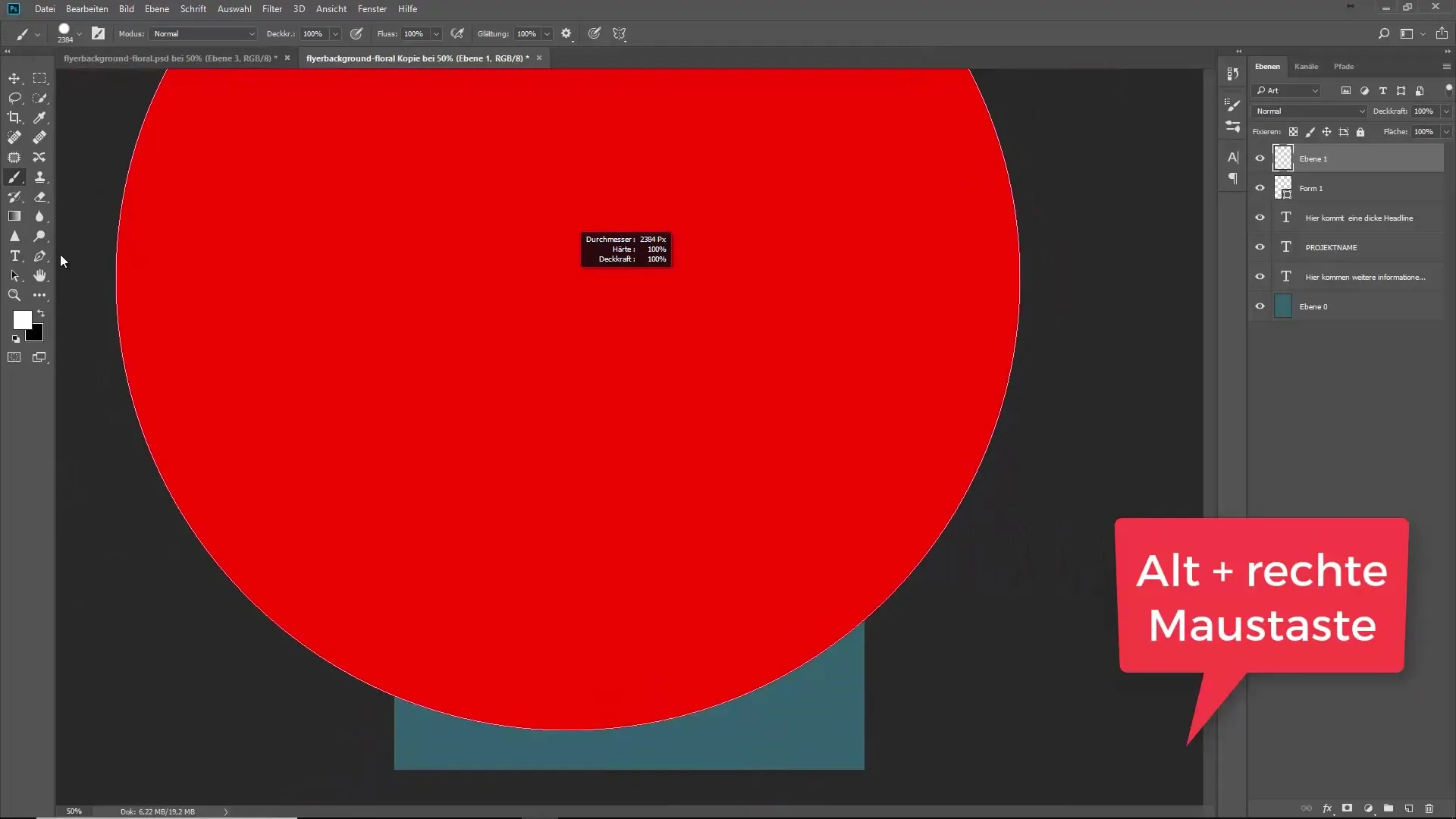
Крім того, ви також можете встановити розмір пензля числовим способом. Просто натискаючи цифри на клавіатурі, ви можете змінювати значення непрозорості або розтушовування.
Щоб швидко вибрати новий колір, утримуйте клавішу Alt і клацніть на потрібному кольорі в документі. Це дуже швидко і дуже практично, коли ви перебуваєте в русі.
Комбінації клавіш під час роботи з пензлями
Щоб заощадити час, важливо знати корисні комбінації клавіш. Комбінація клавіш "D" скидає кольори переднього і заднього планів, встановлені за замовчуванням, а "X" перемикає між ними. Ці комбінації особливо корисні при роботі з масками.
Ще однією корисною клавішею є клавіша хешування (#). Вона дозволяє збільшити розмір кінчика пензля, а "Ö" - зменшити його.
Я рекомендую цей робочий процес, тому що він дуже інтуїтивно зрозумілий і дає вам більше гнучкості під час роботи.
Зміна кольору та палітра кольорів
Класна функція - це можливість змінювати колірне коло. За допомогою комбінації "Ctrl + K" ви відкриваєте пресети, де можете налаштувати колірне коло, щоб зробити вибір кольорів ще більш інтуїтивно зрозумілим.
Підсумок - Імпорт та застосування пензлів у Photoshop
Імпортування та керування пензлями у Photoshop - це фундаментальні навички, якими ви повинні оволодіти, щоб ефективно створювати свої цифрові роботи. Цей посібник надасть вам усі необхідні інструменти - від різних методів імпорту до налаштування вигляду пензля та корисних комбінацій клавіш. Регулярно практикуйте ці кроки, щоб розвинути плавний робочий процес і відкрити для себе творчу свободу, яку пропонує Photoshop.
Поширені запитання
Як імпортувати пензлі у Photoshop? Ви можете імпортувати пензлі, двічі клацнувши файл, перетягнувши його в область керування інструментом або імпортувавши за допомогою опцій панелі.
Що робити, якщо не всі пензлі видно?Просто перетягніть панель, щоб оновити вигляд, який покаже всі пензлі.
Як змінити розмір пензля? Утримуйте клавішу Alt і використовуйте праву кнопку миші, щоб змінити розмір. Крім того, ви також можете керувати розміром пензля за допомогою комбінацій клавіш.
Як налаштувати вигляд пензля?Ви можете приховати мазок і назву пензля на панелі керування, щоб отримати більший вигляд пензля.
Які комбінації клавіш корисні для пензлів? Клавіші "D" і "X" корисні для перемикання між стандартними кольорами. Хеш () збільшує розмір пензля, а "Ö" - зменшує.


